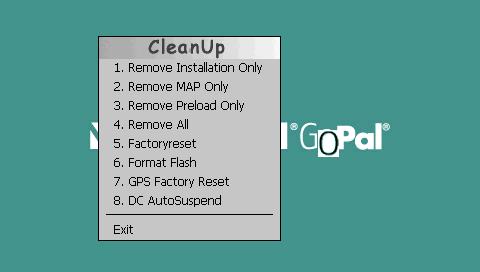CleanUp: Unterschied zwischen den Versionen
B-M-N (Diskussion | Beiträge) (→9. Static Navigation) |
B-M-N (Diskussion | Beiträge) (→CleanUp Menü des S3857) |
||
| Zeile 89: | Zeile 89: | ||
== CleanUp Menü des S3857 == | == CleanUp Menü des S3857 == | ||
| − | |||
| − | |||
Zuerst einmal: was ist das CleanUp?<br/>Bei sämtlichen GoPal Navigationssystemen ist es implementiert, wie auch hier. Man kann mit dem Menü, dass man mit einem tippen in das "'''o'''" vom Medion G'''o'''Pal Schritfzug beim start aufrufen.<br/>Hier ist es ohne Softwareinstallation möglich zB den internen Speicher zu formatieren oder den GPS-Modus zu ändern. | Zuerst einmal: was ist das CleanUp?<br/>Bei sämtlichen GoPal Navigationssystemen ist es implementiert, wie auch hier. Man kann mit dem Menü, dass man mit einem tippen in das "'''o'''" vom Medion G'''o'''Pal Schritfzug beim start aufrufen.<br/>Hier ist es ohne Softwareinstallation möglich zB den internen Speicher zu formatieren oder den GPS-Modus zu ändern. | ||
| Zeile 104: | Zeile 102: | ||
Hier gehe ich nur auf meiner Meinung nach nützliche Menüpunkte ein, die anderen sind denke ich selbsterklärend. | Hier gehe ich nur auf meiner Meinung nach nützliche Menüpunkte ein, die anderen sind denke ich selbsterklärend. | ||
| − | Zum Aufrufen wie erwähnt in das o mit einem nicht kratzenden Gegenstand tippen. Da kein PDA-Stift beiliegt muss man sich behelfen.. [[File:S3857 Cleanup menue.jpg|thumb|right|S3857 Cleanup menue | + | Zum Aufrufen wie erwähnt in das o mit einem nicht kratzenden Gegenstand tippen. Da kein PDA-Stift beiliegt muss man sich behelfen.. [[File:S3857 Cleanup menue.jpg|thumb|right|S3857 Cleanup menue]] |
Die einzelnen Menüpunkte die man sich merken sollte: | Die einzelnen Menüpunkte die man sich merken sollte: | ||
Version vom 8. Dezember 2012, 18:28 Uhr
Inhaltsverzeichnis
Allgemeines
Das CleanUp-Menü erlaubt es, eine vorhandene GoPal-Installation zu entfernen oder sonstige Wartungsaufgaben durchzuführen.
Des Weiteren ist während des Verweilens im CleanUp-Menü die Navigationssoftware nicht gestartet und man kann über eine Navi-PC-USB-Verbindung per ActiveSync auf sonst durch die Navigationssoftware gesperrte Dateien, wie z.B. \My Flash Disk\navigation\Skin480x272\PFSkin.bsf, zugreifen (Kopieren, Tauschen, Löschen, Überschreiben). Sind die gewünschten Veränderungen abgeschlossen, verläßt das Menü über Exit.
Das Menü kann je nach PNA-Firmware (FlashRom-Version) unterschiedlich ausschauen. Je nachdem welches Gerät oder welches FlashRom genutzt wird, können mehr oder weniger Funktionen verfügbar sein.
Aufruf des CleanUp-Menüs
Damit das CleanUp-Menü erscheint, muss das Gerät neu starten. Am einfachsten erreicht man dies durch einen SoftReset. Wenn der PNA dann "bootet", erscheint für eine kurze Zeit ein einfarbiger Hintergrund. Sobald dieser Hintergrund angezeigt wird, sollte man sofort mit dem Stift in das zweite "o" von dem Schriftzug Medion GoPal tippen (siehe auch Bild). Evtl. auch mehrmals, bis dieses Menü erscheint.
Beispiele verschiedener CleanUp-Menü's
- Geräte: PNA 210 / PNA 210T
- Verfügbare Funktionen:
- Remove Installation Only
- Remove MAP Only
- Remove Preload Only
- Remove All
- Exit
- Geräte: PNA 315 / PNA 315T, PNA 470, P 4410
- Geräte: (neuere)
Erläuterung der Funktionen des CleanUp-Menü's
Remove Installation Only
- Entfernt die aktuell installierte Navigationssoftware aus dem internen Speicherbereich "/My Flash Disk/Navigation".
- Das ist z.B. notwendig um die Software neu installieren zu können.
- Nach Exit wird eine "Neuinstallation" ausgeführt.
Remove MAP Only
- Entfernt alle Dateien (= Karten) aus dem internen Speicherbereich "/My Flash Disk/MapRegions".
- Das ist z.B. notwendig um neuere Map's aufspielen zu können.
- Eine "Neuinstallation" wird nicht angeworfen.
Remove Preload Only
- Entfernt alle Dateien (= Installationsdateien) aus dem internen Speicherbereich "/My Flash Disk/Install".
- Nach dem Installieren der Software benötigt man in der Regel die Installationsdateien nicht mehr und kann den dafür belegten Speicherbereich freigeben, um z.B. weitere Karten in den internen Speicherbereich aufzuspielen oder um Platz für Tracking-Daten, Musikdateien, Bilder usw. zu schaffen.
Remove All
- Entfernt alles, außer der Touchscreen-Ausrichtungs-Datei, aus dem internen Speicherbereich "/My Flash Disk".
- Ist z.B. sinnvoll wenn eine andere Softwareversion aufgespielt werden soll.
- Nach Exit wird eine "Neuinstallation" ausgeführt.
Factoryreset
- Zurückversetzen in den Auslieferungszustand bei intakter Hauptinstallation.
- Entfernt die Datei "/My Flash Disk/Started.reg".
- Durch Exit startet die GoPal-Software wieder und stellt, aufgrund des Fehlens der (Flag-)Datei, die Default-Einstellungen wieder her. Um welche Dateien es sich handelt, ist in der jeweiligen Software-Version festgelegt (z.B. Favoriten, TMC-Einstellungen, Routenoptionen). Es wird u.a. die Sprachauswahl und der Einstellungsassistent neu initialisiert.
- Eine "Neuinstallation" wird nicht angeworfen. Diese Funktion ist somit unnötig, wenn im gleichen CleanUp die Funktionen Remove Installation Only, Remove All oder Format Flash aufgerufen werden.
Format Flash
- Formatiert den kompletten internen Speicherbereich "/My Flash Disk".
- Dabei gehen alle Daten aus der "internen Disk" unwiderruflich verloren.
- Deshalb ist danach eine neue Touchscreenausrichtung (Bildschirm-Kalibrierung) notwendig!
- Diese Formatierung könnte im Fall einer erweiterten Fehlerbehebung (Fehler im Dateisystem wie Verzeichnis- oder Clusterzuordnungsfehler) notwendig sein.
- Nach Exit wird eine "Neuinstallation" ausgeführt.
- In der Praxis wird oft "Format Flash" statt "Remove All" benutzt, da eine Formatierung (besonders wenn sich eine großen Anzahl von Dateien auf der "internen Disk" befinden) weniger Zeit als die Vielzahl der Löschoperationen beansprucht.
GPS Factory Reset
- Zurücksetzen des GPS Empfängers
- Dadurch werden auch alle GPS-Daten gelöscht!
DC AutoSuspend
- Hier kann das automatische Ausschalten bei Stromverlust eingestellt werden.
Exit
- Verlässt das CleanUp Menü und startet das Navi neu
CleanUp Menü des S3857
Zuerst einmal: was ist das CleanUp?
Bei sämtlichen GoPal Navigationssystemen ist es implementiert, wie auch hier. Man kann mit dem Menü, dass man mit einem tippen in das "o" vom Medion GoPal Schritfzug beim start aufrufen.
Hier ist es ohne Softwareinstallation möglich zB den internen Speicher zu formatieren oder den GPS-Modus zu ändern.
Hier gehe ich nur auf meiner Meinung nach nützliche Menüpunkte ein, die anderen sind denke ich selbsterklärend.
Zum Aufrufen wie erwähnt in das o mit einem nicht kratzenden Gegenstand tippen. Da kein PDA-Stift beiliegt muss man sich behelfen..
Danach öffnet sich das schlichte Menü mit den grundlegenden Funktionen:
Zuerst einmal: was ist das CleanUp? Bei sämtlichen GoPal Navigationssystemen ist es implementiert, wie auch hier. Man kann mit dem Menü, dass man mit einem tippen in das "o" vom Medion GoPal Schritfzug beim Start (nach dem Piep) aufrufen. Hier ist es ohne Softwareinstallation möglich zB den internen Speicher zu formatieren oder den GPS-Modus zu ändern.
Hier gehe ich nur auf meiner Meinung nach nützliche Menüpunkte ein, die anderen sind denke ich selbsterklärend.
Zum Aufrufen wie erwähnt in das o mit einem nicht kratzenden Gegenstand tippen. Da kein PDA-Stift beiliegt muss man sich behelfen..
Die einzelnen Menüpunkte die man sich merken sollte:
6. Format Flash
Formatiert den internen "My Flash Disk" Speicherbereich komplett!
Wichtig hierbei: Das ist der Bereich, der auch zB am PC als Laufwerk zu sehen ist wenn das Gerät (im Massenspeichermodus) angeschlossen wird.
Man hat danach keiner GoPal Outdoor Software, keine Outdoor Karten und keine eigenen Daten wie Tracks, Geocaches und Wegpunkte mehr!!!
Die Software muss neu übertragen werden - also kompletter Datenverlust - bitte vorsichtig benutzen.
Nach Durchführung und Neustart muss man den Bildschirm neu kalibrieren.
7. GPS Factory Reset
Falls - warum auch immer - der GPS Empfänger "zickt", bei freiem Himmel und ohne erkennbaren Grund den Dienst verweigert kann dieseer Menüpunkt eine gute Lösung sein. Er löscht alle Daten die der GPS Empfänger je empfangen hat.
Ich persönlich nenne diese "Satellitenfahrpläne" - natürlich gibt es auch hochtechnische Namen für alles - ob diese Begriffe das aber einfach verständlich machen bezweifle ich :)
Als Standardeinstellung ist [[Static Navigation]] aktiv - was gerade im Outdoor nicht wirklich immer gewünscht ist, gerade wenn man unverfälschte GPS-Positionsdaten haben möchte. Static Navigation hat zwar Vorteile, der wirkliche Vorteil ist,
dass wir die wahl haben es zu deaktivieren. (Auch meine persönliche Empfehlung)
10. Auto Mass Storage
OFF ON (Standard)
Diese Einstellung ist für das Verhalten den das Gerät beim Anschluss an einen PC an den Tag legt veranwortlich. Die Standardeinstellung, also ON, bedeutet nichts anderes, als dass sich das S3857 verhält wie ein USB 2.0 Stick. Es wird unter Windows oder auch Linux als USB - Massenspeicher (oder engl. Mass-Storage) erkannt und genau so verwendet. Stellt man diese Option auf OFF (wie im Screenshot rechts), so wird man beim Anschliessen gefragt ob das S3857 im Massenspeicher-Modus (also als USB-Stick) oder als Active Sync Client starten soll. Vorteil von Active Sync ist, dass man so zB die ganzen Screenshots erstellen kann die hier herumgeistern. Seit Vista und Windows 7 ist Active Sync vom Windows Mobile Device Center abgelöst worden - welches zumindest bei Win7 erst einmal heruntergeladen werden muss.